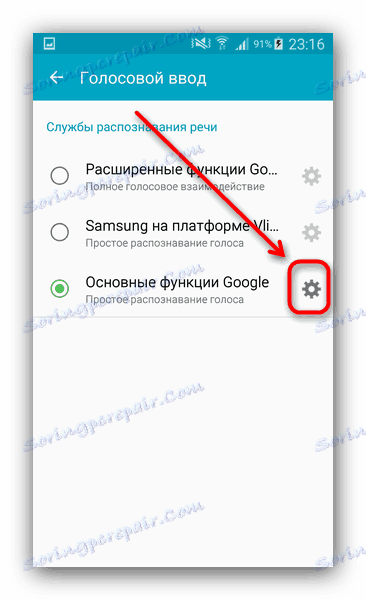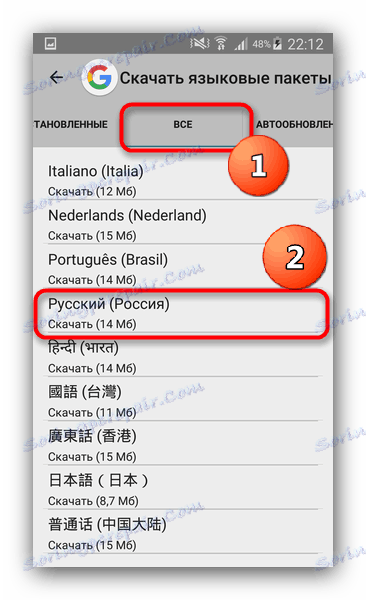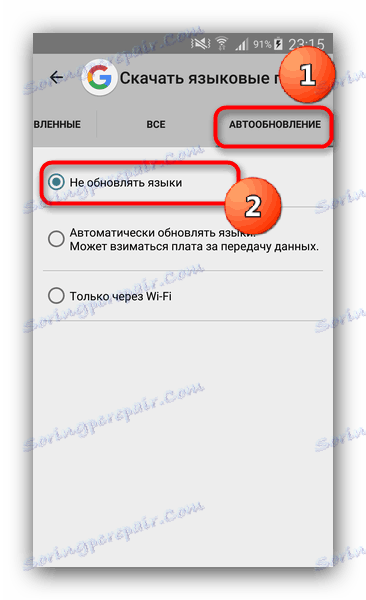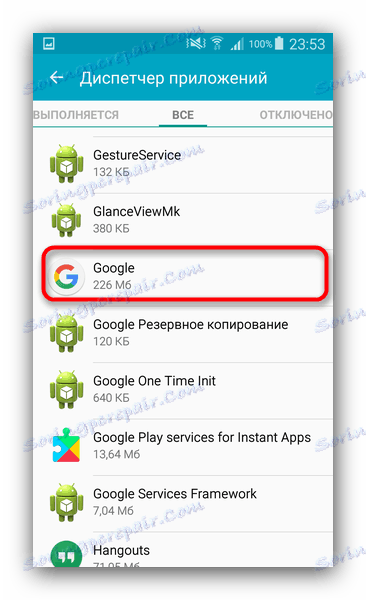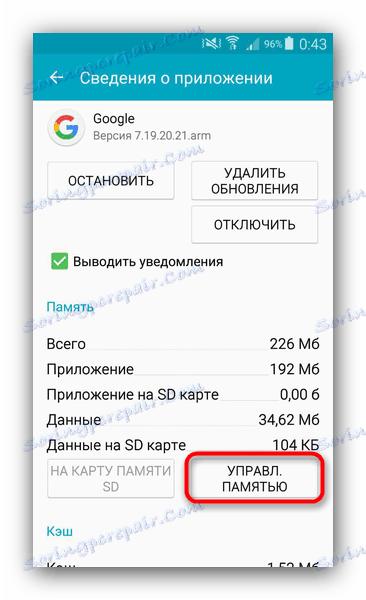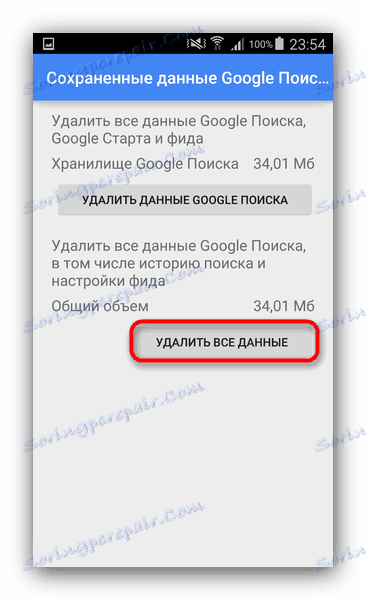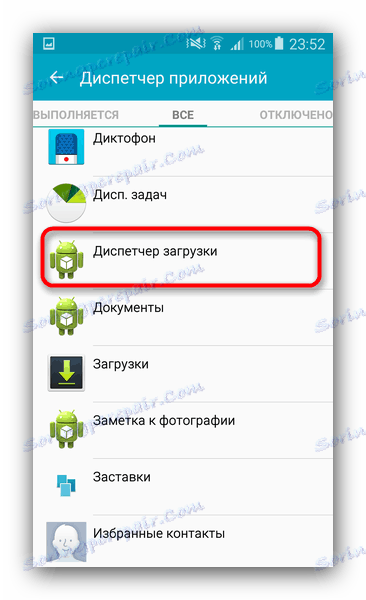Уклонимо обавештење "Преузимање пакета" Руски (Русија) ""
У неким случајевима, на Андроид-смартфонима појављује се обавештење "Преузимање пакета" руски "." Данас желимо да вам кажемо шта је то и како уклонити ову поруку.
Садржај
Зашто се појављује обавештење и како га уклонити
"Руски пакет" је компонента Гоогле-овог говорног телефона. Ова датотека је речник који корпорација добро користи да препозна захтеве корисника. Обавештење о преузимању овог пакета пријављује неуспјех било у самој Гоогле апликацији или у менаџеру за преузимање Андроид-а. Можете се носити са овим проблемом на два начина - поново учитајте датотеку о проблему и онемогућите аутоматско ажурирање језичких пакета или јасних података о апликацији.
1. метод: Онемогућите језичке пакете за аутоматско ажурирање
На некој фирмваре-у, посебно снажно модификованом, могуће је нестабилан рад Гоогле претраживача. Због модификација система или пропуста нејасне природе, апликација не може ажурирати гласовни модул за изабрани језик. Стога је вредно радити ручно.
- Отворите подешавања . То можете учинити, на пример, из завесе.
- Тражимо блокове "Менаџмент" или "Напредно" , у њему је ставка "Језик и улаз" .
- У менију Језик и унос потражите Гоогле Воице Инпут .
- У овом менију пронађите "главне функције Гоогле-а".
![Идите у главне функције Гоогле-а да бисте искључили аутоматско ажурирање Гоогле језика]()
Кликните на икону зупчаника. - Додирните "Препознавање говора ван мреже".
- Отвориће се подешавања гласовног уноса. Кликните на картицу "Све" .
![Преузмите пакет руског језика да бисте искључили аутоматско ажурирање на Гоогле језике.]()
Померите се низу. Пронађите "Руски (Русија)" и преузмите га. - Сада идите на картицу "Ауто Упдатес" .
![Онемогућите аутоматско ажурирање Гоогле језика]()
Проверите "Не ажурирајте језике . "
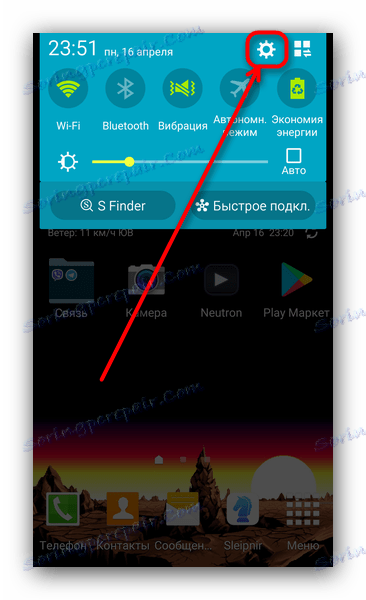
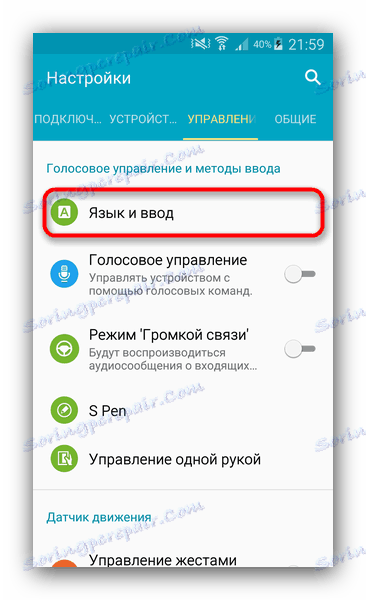
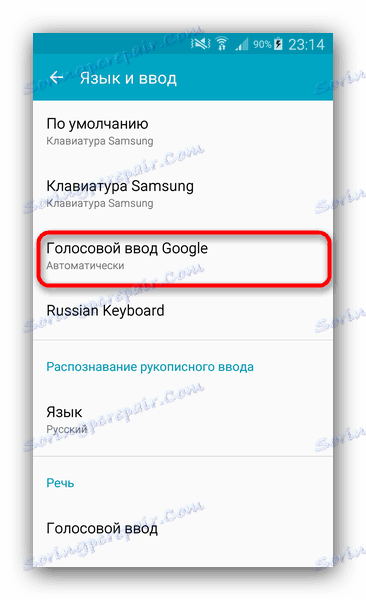
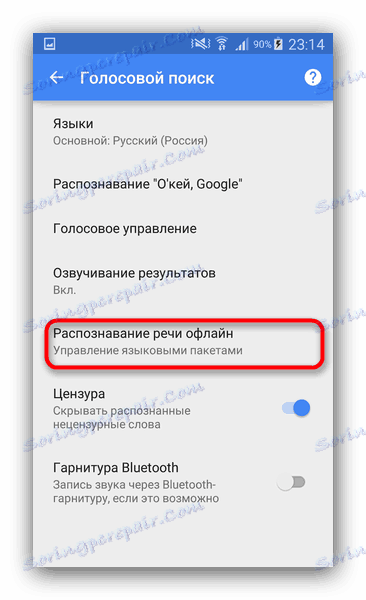
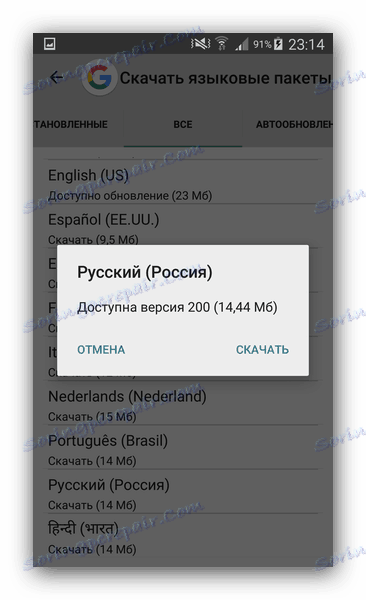
Проблем ће бити решен - обавештење би требало да нестане и више вам не смета. Међутим, на неким верзијама фирмвера ове акције можда неће бити довољне. Суочени с овим, пређите на следећи метод.
Метод 2: Обришите податке Гоогле апликација и Менаџера за преузимање
Због недоследности компоненти фирмваре-а и Гоогле услуга, могуће је да ће ажурирање језичког пакета објесити. Поновно покретање уређаја у овом случају је бескорисно - потребно је да обришете податке и саме апликације за претрагу и менаџера за преузимање .
- Идите на "Сеттингс" и потражите ставку "Апплицатионс" (ака "Апплицатион Манагер" ).
- У "Апликације" пронађите "Гоогле" .
![Идите у Гоогле за чишћење података]()
Буди пажљив! Не мешајте га са Гоогле Плаи услугама !
- Тапните на апликацију. Отвара се мени својстава и управљања подацима. Кликните на "Управљање меморијом . "
![Изаберите Гоогле меморију за чишћење података.]()
У прозору који се отвори, додирните "Обриши све податке" .![Обришите све податке апликације Гоогле]()
Потврдите брисање. - Вратите се на "Апликације" . Овог пута потражите Менаџер за преузимање .
![Идите у менаџер за преузимање како бисте обрисали податке]()
Ако не можете да га пронађете, кликните на три тачке у горњем десном углу и изаберите "Прикажи системске апликације . " - Кликните на "Цлеар Цацхе" , "Цлеар Дата" и "Стоп" .
- Поново покрените свој уређај.
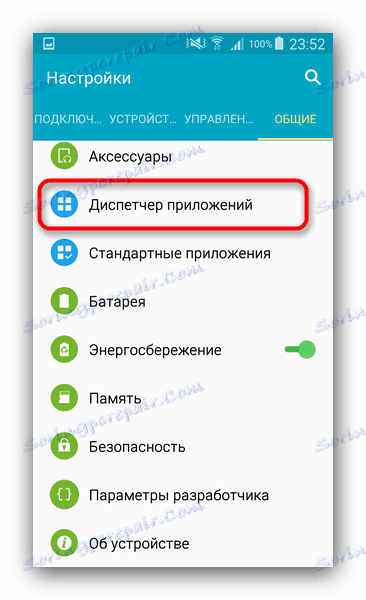
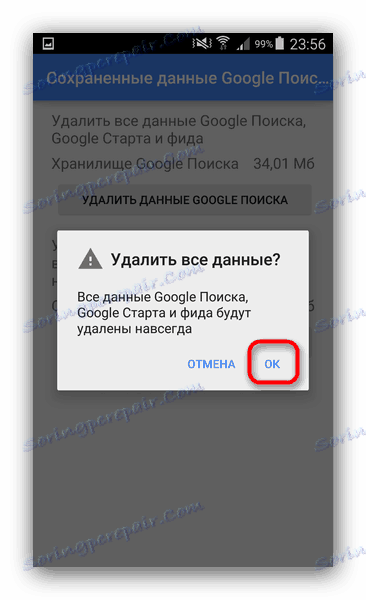
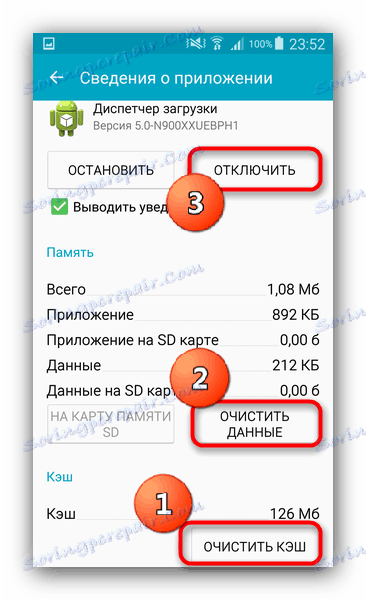
Комплекс описаних поступака ће помоћи у решавању проблема једном заувек.
Сумирајући, запажамо да се најчешће ова грешка јавља на Ксиаоми уређајима са фирмваре-ом из Русије.